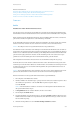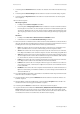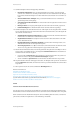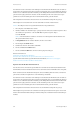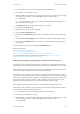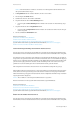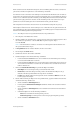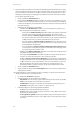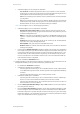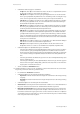Operation Manual
Internet Services WorkCentre
®
5945/5955
648 Bedienungshandbuch
• Gewünschte Auflösungsoption auswählen.
- 72 dpi: Mit dieser Option wird die kleinste Datei erstellt. Sie ist empfehlenswert, wenn
die Ausgabe zur Anzeige am Computer bestimmt ist.
- 100 dpi: Mit dieser Option wird eine geringe Bildqualität erzielt. Sie ist für Textdoku-
mente geringer Qualität empfehlenswert. Diese Einstellung ist für eine Ausgabe vorge-
sehen, die nicht gedruckt wird, sondern zur Anzeige am Computer bestimmt ist.
- 150 dpi: Mit dieser Option wird für Text eine durchschnittliche und für Fotos und Gra-
fiken eine geringe Qualität erzielt. Sie ist für Textdokumente und Strichzeichnungen
durchschnittlicher Qualität empfehlenswert.
- 200 dpi: Mit dieser Option wird für Text eine durchschnittliche und für Fotos und Gra-
fiken eine geringe Qualität erzielt. Diese Auflösung ist für Textdokumente und Strich-
zeichnungen durchschnittlicher Qualität empfehlenswert.
- 300 dpi: Mit dieser Option wird eine Ausgabe höherer Qualität erstellt. Diese Einstel-
lung ist für Textdokumente hoher Qualität empfehlenswert, die mit OCR-Anwendun-
gen (Optical Character Recognition – optische Zeichenerkennung) erarbeitet werden
sollen. Sie empfiehlt sich ferner für Strichzeichnungen hoher Qualität oder Fotos und
Grafiken von mittlerer Qualität. In den meisten Fällen stellt sie unter den Standardauf-
lösungen die beste Wahl dar.
- 400 dpi: Mit dieser Option wird bei Fotos und Grafiken eine durchschnittliche Bildqua-
lität erzielt. Sie ist für Fotos und Grafiken empfehlenswert.
- 600 dpi Mit dieser Option wird die größte Bilddatei erstellt, aber auch die beste
Bildqualität erzielt. Sie ist für Fotos und Grafiken hoher Qualität empfehlenswert.
• Gewünschte Option für "Qualität/Dateigröße" auswählen.
- Schieberegler in Richtung "Normale Qualität/Kleine Datei" bewegen, wenn eine kleine-
re Datei und eine geringere Bildqualität gewünscht sind. Kleine Dateien entstehen
durch moderne Komprimierungsverfahren. Die Bildqualität ist akzeptabel, jedoch kann
es bei manchen Vorlagen zu Qualitätseinbußen und Zeichenersetzungsfehlern kom-
men.
- Schieberegler zur Mitte der Skala bewegen, wenn eine bessere Bildqualität und größere
Dateien gewünscht sind.
- Schieberegler in Richtung "Höchste Qualität/Größte Datei" bewegen, wenn die größten
Dateien mit bestmöglicher Bildqualität gewünscht sind. Große Dateien sind zur Über-
tragung über ein Netzwerk nicht ideal.
• Auf die Schaltfläche Anwenden klicken.
12. Gewünschte Optionen unter "Layout" auswählen. In diesem Bereich können die Seiteneinstel-
lungen für gescannte Dokumente geändert werden.
• Die Schaltfläche Bearbeiten auswählen.
• Gewünschte Option für die Vorlagenausrichtung auswählen.
- Kopf oben: Die Bilder werden auf den Vorlagen im Hochformat in den Vorlageneinzug
eingelegt.
- Kopf links: Die Bilder werden auf den Vorlagen im Querformat in den Vorlageneinzug
eingelegt.
• Gewünschte Option für das Vorlagenformat auswählen.
• Automatisch: Das Vorlagenformat wird automatisch erkannt. Dies ist die Standardeinstel-
lung. Dem ermittelten Format wird ein Standardmaterialformat zugeordnet.
• Manuelles Vorlagenformat: Das Vorlagenformat wird anhand einer Liste vordefinierter
Standardformate ermittelt. Dazu gehört auch die Option "Benutzerdefiniert", mit der ein
bestimmter Scanbereich festgelegt wird. Dies ist insbesondere beim Einlesen von Quittun-
gen nützlich. Die Breite (X) und Länge (Y) der zu scannenden Vorlage messen und die Maße
in die entsprechenden Felder eingeben.